Dzięki zintegrowaniu przycisku połączenia czytelnicy mają możliwość bliższej interakcji z osobą kontaktową, zadawania pytań lub przekazywania opinii, co sprawia, że czytanie staje się bardziej dynamiczne.
Przejdź do kolejnych kroków dodawania przycisku połączenia.
W Edytorze multimediów kliknij [Telefon] na bocznym pasku narzędzi. Można wybrać moment wyzwalania akcji wywołania. Następnie wpisz swój numer telefonu w pustym polu i kliknij [Ratować].

Przed zapisaniem możesz także dostosować tę ikonę telefonu, na przykład przezroczystość, rozmiar, położenie i obrót w [Ustawienia] panelu lub prześlij nowy obraz, który zastąpi go jako ikonę telefonu. Co więcej, możesz ustawić animacje wejścia/uwagi/wyjścia dla tej ikony telefonu.
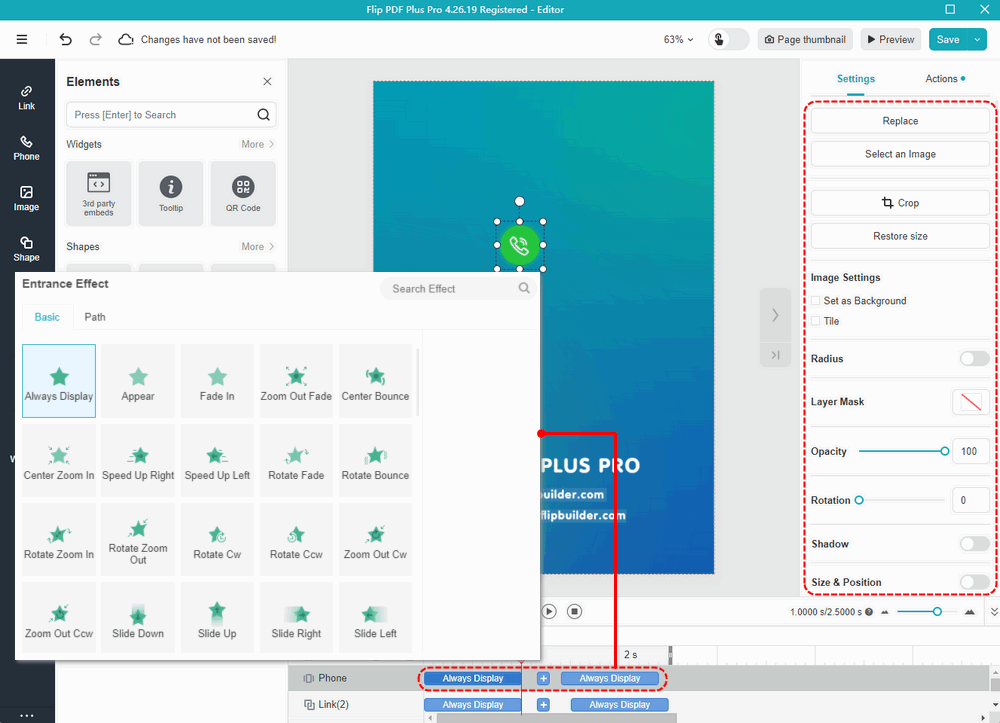
Uwaga: Tylko modele „Flip PDF Plus Pro” i „Flip PDF Plus Corporate” są wyposażone w edytor multimediów